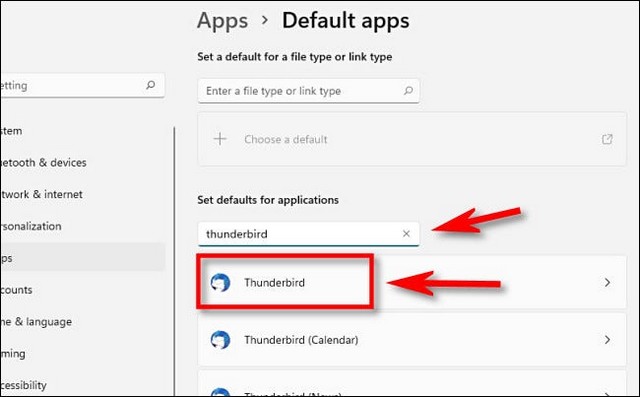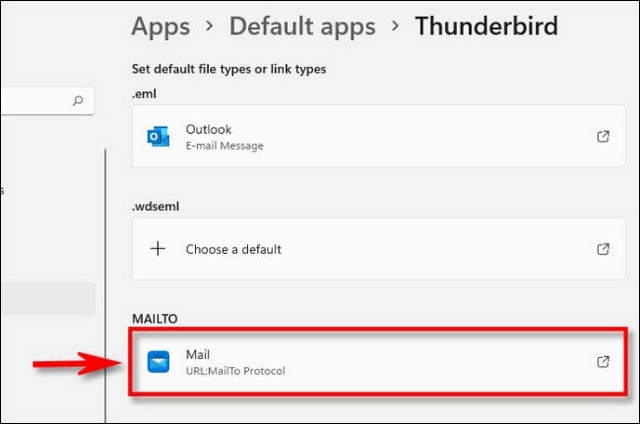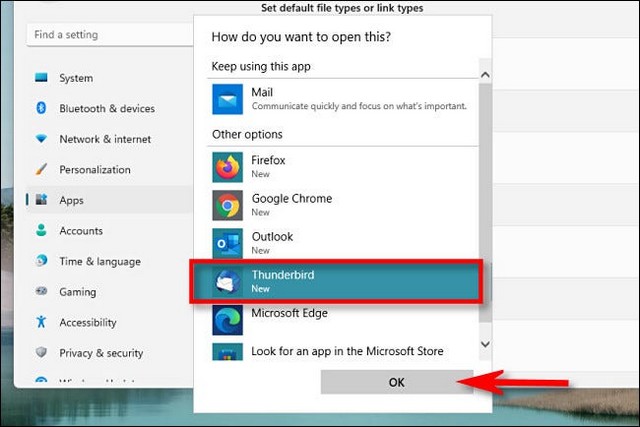Si vous cliquez sur un lien de messagerie dans Windows 11 et que le mauvais client de messagerie s’affiche, vous pouvez facilement modifier le client de messagerie par défaut. Tout ce qu’il faut, c’est un rapide voyage dans les paramètres de Windows. Voici comment procéder.
Comment modifier le client de messagerie par défaut dans Windows 11
Tout d’abord, ouvrez l’application Paramètres en appuyant sur Windows + i sur votre clavier. Ou vous pouvez cliquer avec le bouton droit sur le bouton Démarrer dans votre barre des tâches et sélectionner « Paramètres ».
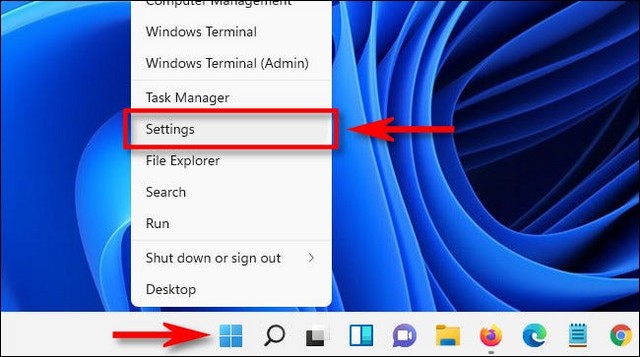
Lorsque les paramètres s’ouvrent, cliquez sur « Applications » dans la barre latérale, puis sélectionnez « Applications par défaut ».
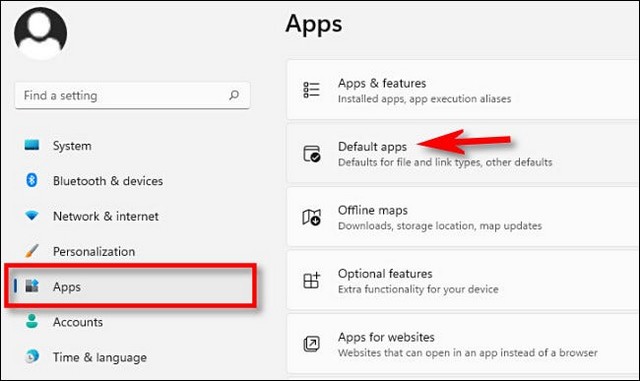
Dans Applications par défaut, cliquez sur la barre de recherche et saisissez le nom de l’application de messagerie que vous souhaitez utiliser par défaut. Lorsqu’il apparaît, cliquez sur son icône dans la liste ci-dessous. (Ou vous pouvez parcourir la liste des applications et la trouver.)
Sur la page des paramètres « Applications par défaut » de l’application de messagerie, cliquez sur le bouton sous « MAILTO ». Cela configure la façon dont Windows ouvrira les liens « mailto : » qui sont courants dans les pages Web.
Dans la fenêtre « Comment voulez-vous ouvrir ceci » qui s’affiche, sélectionnez l’application de messagerie que vous souhaitez utiliser par défaut pour les liens « mailto : », puis cliquez sur « OK ».
Si vous souhaitez configurer le même client de messagerie pour ouvrir les fichiers EML (qui sont des fichiers de messagerie enregistrés sous forme de fichiers texte sur votre PC), vous pouvez également cliquer sur le lien « .EML » sur la page des applications par défaut et choisir l’application de messagerie dans la liste. Lorsque vous avez terminé, fermez les paramètres.
Conclusion
Dans ce guide, vous avez appris comment modifier le client de messagerie par défaut dans Windows 11. Si vous avez des questions ou des suggestions, faites-le nous savoir dans les commentaires. De plus, consulter également ce guide si vous souhaitez apprendre à changer le navigateur par défaut sur Windows 11.